Hol kell megadni, és hogyan kell használni a promóciós kódok „Yulmart” ()
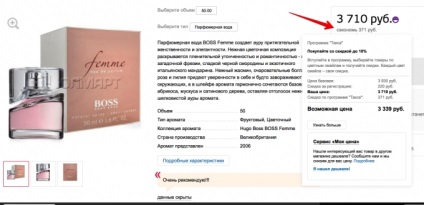
A titkát, hogy hogyan kell ezt csinálni: ki kell választani a készletek az oldalak az oldalon a terméket, amely a kedvezmény a promóciós kódot, és indítsa rendelés.
Oldalunkon mindig talál lejárt promóciós kódokat lehet használni vásárlások egy online áruház. Tekintsük ezt az alternatív külsővel.
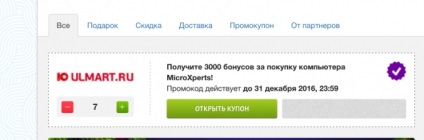
2. Ezután meg kell adni a „kosárba” az áruk az akcióban részt vevő (ami már említett leírást a kupon). Az oldal a megfelelő terméket a jobb oldalon, kattintson a világos piros gomb „Vásárlás”:
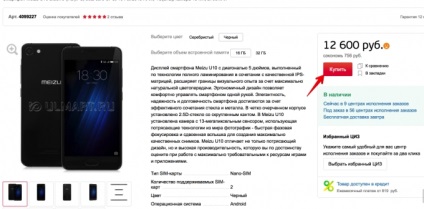
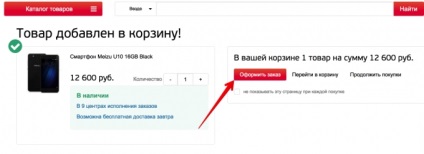
4. Ezután írjuk be a felhasználónevét és jelszavát, majd nyomja meg az „Enter” gombot, ha szükséges:
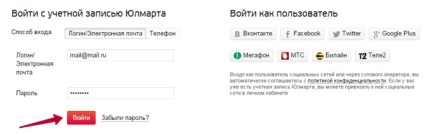
5. Válassza ki a termelési módját a következő sorrendben: futár útján vagy a fenti ex Ulmart.Outpost. Tegyük fel, hogy mi érdekli a tétel ex (ingyenes verzió):
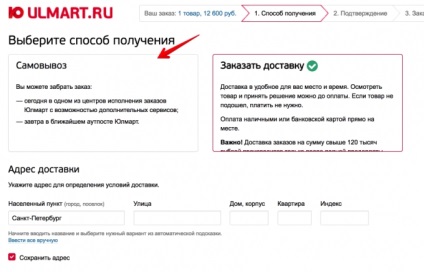
Válassza az egyik legközelebb akkor Outpost és kattintson a „elvenni”:
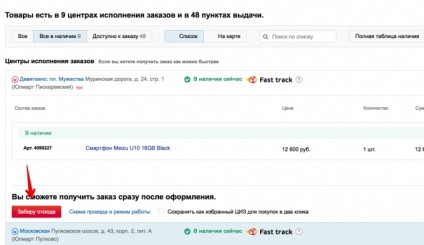
6. Most már megvan a végleges oldal, ahol megadhatja a promóciós kódot. Kívánt mező alján, a gomb melletti „Megrendelés megerősítése”:
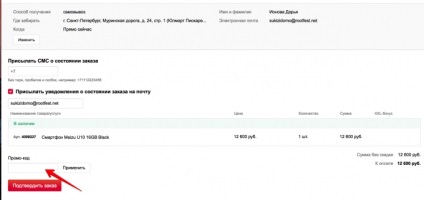
Adja meg a többi mezőt. Használja a promóciós kódot, amit másolni az első lépés, és a megrendelést, kattintson a megfelelő gombra.
Ez minden, ez még a jövő zenéje, amikor a rendelés szállított a pont a szállítás, és élvezze az új vásárlást!
